
- ผู้เขียน John Day [email protected].
- Public 2024-01-30 13:07.
- แก้ไขล่าสุด 2025-01-23 15:12.


El proyecto nace de la investigación และ ejecución de una luminaria, que sus colores funcionen a partir de la traducción de las frecuencias de la música en luces en formato RGB.
Este amanece desde dos observaciones:
_Poder traducir el sonido music y sus variaciones de frecuencia en un concepto lumínico con una proposición RGB (sigla en inglés de red, เขียว, น้ำเงิน, en español -rojo, verde y azul- es la composición del color en t. colores primarios, que nos permite acceder a una gran cantidad de colores), สำหรับข้อมูลเพิ่มเติมเกี่ยวกับ la ingesta de contenido auditivo en otro formato, y en base a una sinestesia, เสริม la percepción de la información
_A nivel objetual, poder indagar en la posibilidad de tener un objeto lumínico- en este caso trabajado con acrílico blanco lechoso- que se ilumine por la contención lumínica, pero que a la vezción de ลงทุนวัสดุอีกครั้ง, tenga rendijas que permitan la emisión de cuadrantes -determinados por el corte- con iluminación con mayor potencia, genando de esta manera, una investigación, análisis y rediseño de la relación de las proyecciones ทั่วไป
ขั้นตอนที่ 1: วัสดุที่จำเป็น

_Programación และ iluminación:
-Arduino
-Tira LED RGB เชื่อมต่อ comun
-ทรานซิสเตอร์MOSFET
-Alimentación 12V
- คอนเนคเตอร์สายเคเบิล
_วัตถุประสงค์:
-Acrílico 3 มม. บลังโก lechoso para pantalla.
-Acrílico 3 mm negro para caja de base
_Fabricacion ดิจิทัล:
-Máquina cortadora เลเซอร์
ขั้นตอนที่ 2: Paso a Paso
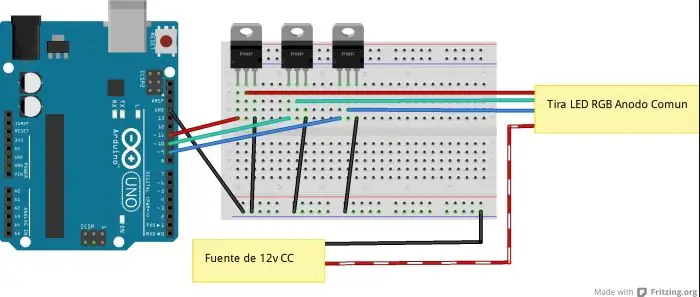
Arduino:
Pero dado que estas tiras de LED son de ánodo común (มี 3 สีด้วยกัน กับ positivo), ไม่มีความเป็นไปได้ใดๆ ที่มีความเข้มข้นสูงใน voltajes, ya que los pines สอดคล้องกับสี cada, ต้องมีการจัดระดับ (0 volts) para prender ใช้งานได้จริงกับทรานซิสเตอร์ ใช้งานได้จริง ใช้งานได้ทั้งแบบมีไฟ LED และแบบ LED และแบบอื่นๆ pin negativo del LED a tierra. Algo สำคัญ a tener en cuenta es que todos las tierras tienen que estar juntas Es por esto que en el Diagrama se ve la tierra del Arduino conectada junto con la tierra de los transistores และ la fuente
Esto allowe que al momento de programar, podamos, dado a la variación de intensidad de las tres LED, ทั่วไป combinaciones que permitan ที่แตกต่างกันสี
โปรแกรม:
โปรแกรมที่จำเป็น para este proyecto funciona con dos procesos en diferentes plataformas. Para realizarlo es necesario trabajar con los Softwares Arduino y Processing, el primero cumple la función de la emisión de las señales digitales ทั่วไป en la computadora con el segundo programa que recibirá la Información de las frecuencias y á las com envia.
La base de la programación fue recabada del siguiente Instrucivo:
www.instructables.com/id/Arduino-RGB-LED-M…
Esta funciona de la siguiente manera:
1. จำเป็นสำหรับ Arduino, colocar la librería StandardFirmata para la recepción de la información producida en Processing y su ในที่สุด ejecución de output.
ไฟล์> ตัวอย่าง> Firmata> StandarFirmat
En caso de no encontrarse, se puede encontrar descargable, con ayuda del siguiente Instructivo:
www.instructables.com/id/Arduino-Installin…
2. Abrir Processing, y colocar: Sketch > Import Libraries y colocar Arduino (Firmata) si es que está en la lista, de lo contrario, instalar desde Sketch > Import Libraries > Add Library…
3. Descargar el código musicLED.pde al final de esta página y abrirla usando กำลังประมวลผล, luego guardar el proyecto Para colocar la canción que uno quiera, debe ponerla en formato mp3 en la carpeta del proyecto, en el caso de esta programación con el nombre abc.mp3, si es que el nombre ไม่มี es cambiado, se pued mise ma โปรแกรมสำหรับ envo nombre en la línea 36.
*Es muy importante que el archivo mp3 tenga el mismo nombre que el descrito en la programación de processing, y se recomienda que su extensión en minutos no sea mayor 5 นาที
Lo otro es que probablemente, uno tenga diferente conexiones de puerto en el Arduino, สำหรับ eso, en las primeras líneas es necesario establecer cuales son las necesarias.
คอร์เต้เลเซอร์:
Para realizar la estructura curva, es usado un acrílico blanco lechoso en este caso por la posibilidad de iluminación característica del วัสดุ.
ใช้ una plancha ที่ 3 ล้าน กับ medidas establecidas por el tamaño establecido, en el archivo archivo illustrator Acrílico.ai está estalbecido con una medida, pero tu puedes cambiar según s lo que necesite.
En el caso de usarse como cilindro, บันทึก que el largo de la plancha จดหมายโต้ตอบ al perímetro del círculo que proyecta el cilindro por ente el largo será igual a 2*Pi*Radio círculo.
Luego de haber cortado el acrílico, del cual se recomienda tener especial cuidado en ir deteniendo el corto cada cierto tiempo para evitar que este con el excesivo แคลอรี่ se deforme
Para la caja, la cual encuentras como caja_.ai es importante que las perforaciones วงเวียนที่เข้ากันได้ a una circunferencia la cual su radio funcione en base a la formula anteriormente planteada.
Al cortar la caja, se recomienda el pegado con cloroformo และ un pincel para expacir.
ขั้นตอนที่ 3: Armado
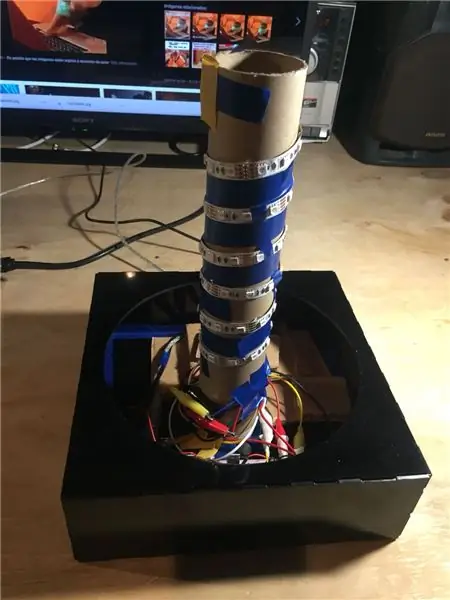
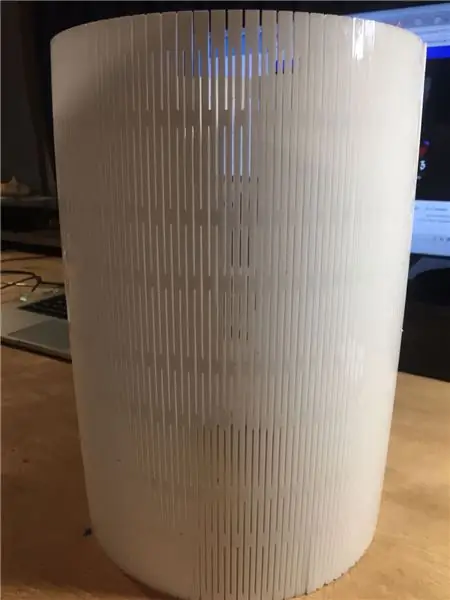
_พาโซและพาโซ:
1. Instalar Arduino กับส่วนประกอบ y verificar su funcionamiento con la programación Luego colocar Arduino และโปรโตบอร์ด dentro de la caja
2. Armar caja negra, la cara lateral con una perforación servirá para traspasar el cable Arduino-USB y 12V เชื่อมต่อกับคอมพิวเตอร์ของคุณ ใช้ cloroformo- aplicado con un pincel de grosor 1 หรือ menor para cuidar el oficioen futuras uniones, luego mantener las piezas mientras se pegan y esperar de 1 a 2 minutos
*หมายเหตุ, mientras se pega ir aplicando pinceladas con cloroformo en las cercanías de la unión
4. A algún cilindro de cualquier วัสดุ que tenga la misma altura que la pantalla (acrílico blanco), rodearlo con las tiras led, pegándolas con huincha aislante u doble contacto Luego pegar acrílico al centro de la caja.
5. Con el corte del pattern en el acrílico blanco, se recomienda, limpiarlo previamente con alcohol สำหรับ alejar cualquier mancha que haya dejado el corte Luego probar el tamaño con la caja y pegar con mucho cuidado los dos extremos กับ tal de que quepa justo dentro del círculo de la caja.
*Percatarse de que quede tocando el fondo de la caja.
6. Pegar tapa วงกลม negra en la parte superior para evitar la pérdida de luz
7. Conectar y empezar จูการ์!
แนะนำ:
หุ่นยนต์หยิบและวาง Arduino Base: 8 ขั้นตอน

Arduino Base Pick and Place Robot: ฉันได้สร้างแขนหุ่นยนต์อุตสาหกรรมราคาถูกสุด (น้อยกว่า 1,000 ดอลลาร์) เพื่อให้นักเรียนสามารถแฮ็กหุ่นยนต์ขนาดใหญ่ขึ้น และเพื่อให้การผลิตในท้องถิ่นขนาดเล็กสามารถใช้หุ่นยนต์ในกระบวนการได้โดยไม่ทำลายธนาคาร ง่ายต่อการสร้างและทำให้ th
DIY "PC Usage Meter ROG Base" โดยใช้ Arduino และ Python: 5 ขั้นตอน (พร้อมรูปภาพ)

DIY "เครื่องวัดการใช้งานพีซี ROG Base" โดยใช้ Arduino และ Python: ************************************* +ก่อนอื่น คำแนะนำนี้เขียนขึ้นโดยผู้ที่ไม่ใช่เจ้าของภาษาอังกฤษ…… ไม่ใช่ศาสตราจารย์ภาษาอังกฤษ ดังนั้นโปรดแจ้งข้อผิดพลาดทางไวยากรณ์ก่อนที่จะล้อเลียนฉัน:p +และโปรดอย่าเลียนแบบ
Mini Baffle Sur Base De Haut-parleurs De Télévision: 6 ขั้นตอน

Mini Baffle Sur Base De Haut-parleurs De Télévision: Ayant récupéré des haut-parleurs d'une vieille télé, j'ai décidé d'en faire des baffles เท une petite chaîne hi-fi. Vous verrez donc comment j'ai procédé, c'est plutôt simple, et vous pourrez aussi le faire à condition d'adapter le boîtier à vot
Arduino Base Auto Direction Robot: 8 ขั้นตอน (พร้อมรูปภาพ)

Arduino Base Auto Direction Robot: เป็นหุ่นยนต์ที่เคลื่อนที่โดยหลีกเลี่ยงสิ่งกีดขวาง มันตรวจจับวัตถุและดูรอบทิศทางและไปต่อในที่ที่มีพื้นที่ว่าง
Super Mario Bros ได้แรงบันดาลใจจาก Wii ด้วย USB Base: 5 ขั้นตอน (พร้อมรูปภาพ)

Super Mario Bros ได้แรงบันดาลใจจาก Wii ด้วยฐาน USB: ในคำแนะนำนี้ฉันจะแสดงให้คุณเห็นว่าฉันปรับแต่ง Wii ด้วยธีม Super Mario Bros ได้อย่างไร แต่ส่วนใหญ่จะเพิ่มที่ชาร์จและพอร์ต usb ลงในฐานและคอนโซลได้อย่างไร คำเตือน: ฉันไม่รับผิดชอบหากคุณทำเครื่อง Wii ของคุณพัง การรับประกันของคุณจะเป็นโมฆะหากคุณ
